2023-07-08 187
首先在任务栏中点击图片中的图标打开虚拟桌面。

这个时候我们就会看到虚拟桌面的窗口,点击新建桌面就可以添加桌面了。

添加一个虚拟桌面后,我们在桌面上的操作和显示都是独立的,回到原来的桌面中不会显示虚拟桌面上的界面。

我们还可以把一个虚拟桌面的应用移动至另一个虚拟桌面中,右键点击应用,选择移至某个桌面即可。
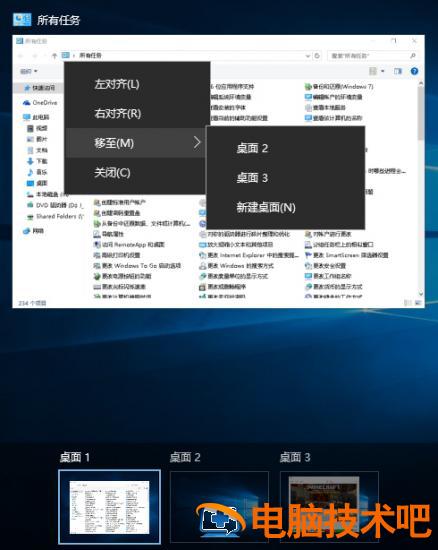
以上就是关于win10系统虚拟桌面怎么用的全部内容,这真的是一个十分方便的功能,赶紧在自己的电脑里尝试一下吧。
原文链接:https://000nw.com/6650.html
=========================================
https://000nw.com/ 为 “电脑技术吧” 唯一官方服务平台,请勿相信其他任何渠道。
系统教程 2023-07-23
电脑技术 2023-07-23
应用技巧 2023-07-23
系统教程 2023-07-23
系统教程 2023-07-23
软件办公 2023-07-11
软件办公 2023-07-11
软件办公 2023-07-12
软件办公 2023-07-12
软件办公 2023-07-12
扫码二维码
获取最新动态
